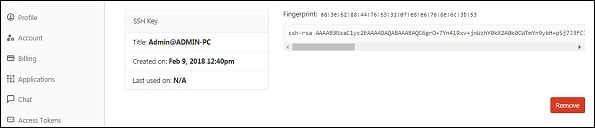GitLab - SSH कुंजी सेटअप
विवरण
एसएसएच नेटवर्क, ऑपरेटिंग सिस्टम और कॉन्फ़िगरेशन के प्रबंधन के लिए उपयोग किए जाने वाले सिक्योर शेल या सिक्योर सॉकेट शेल के लिए है और हर बार उपयोगकर्ता नाम और पासवर्ड का उपयोग किए बिना GitLab सर्वर पर भी प्रमाणित होता है। आप कंप्यूटर और GitLab के बीच एक विश्वसनीय कनेक्शन प्रदान करने के लिए SSH कुंजी सेट कर सकते हैं। Ssh keygen उत्पन्न करने से पहले, आपको अपने सिस्टम में Git इंस्टॉल करना होगा।
SSH कुंजी बनाना
Step 1 - SSH कुंजी बनाने के लिए, कमांड प्रॉम्प्ट खोलें और नीचे दिखाए अनुसार कमांड दर्ज करें -
C:\−ssh-keygenयह will Enter file जिसमें की (save.ssh/id_rsa) को बचाने के लिए प्रांप्ट करेगा: ’, बस फाइल का नाम टाइप करें और एंटर दबाएँ। पासवर्ड दिखाने के लिए अगला संकेत 'एंटर पासफ़्रेज़ दर्ज करें (बिना पासफ़्रेज़ के खाली):' दर्ज करें। कुछ पासवर्ड डालें और एंटर दबाएं। आप नीचे दी गई छवि में दिखाए अनुसार उत्पन्न SSH कुंजी देखेंगे -
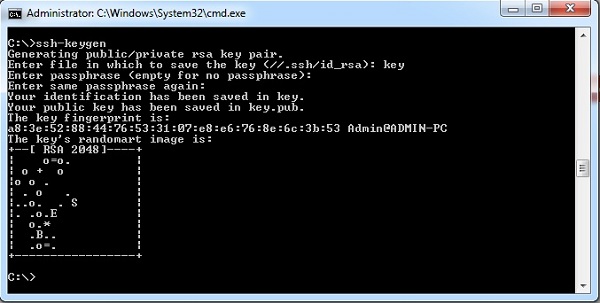
Step 2- अब अपने GitLab अकाउंट में लॉगिन करें और सेटिंग विकल्प पर क्लिक करें ।

Step 3 - SSH कुंजी बनाने के लिए, मेनू के बाईं ओर SSH कुंजी टैब पर क्लिक करें।

Step 4- अब सी ड्राइव पर जाएं, आप .pub एक्सटेंशन के साथ फाइल देखेंगे जो पहले चरण में उत्पन्न हुई थी।

Step 5- इसके बाद key.pub फ़ाइल खोलें , SSH कुंजी को कॉपी करें और इसे हाइलाइट किए गए कुंजी बॉक्स में पेस्ट करें जैसा कि नीचे की छवि में दिखाया गया है -

Step 6- अपने GitLab में SSH कुंजी जोड़ने के लिए, कुंजी बटन जोड़ें पर क्लिक करें । आप फिंगरप्रिंट देखेंगे (यह SSH कुंजी का एक छोटा संस्करण है), शीर्षक और बनाई गई तिथि जैसा कि नीचे दी गई छवि में दिखाया गया है -